Szybkość, z jaką ładuje się Twoja witryna, jest jednym z najważniejszych czynników branych pod uwagę przez Google przy ustalaniu rankingu stron internetowych.
W rezultacie, aby nasza witryna ładowała się szybciej i utrzymywała lub poprawiała nasze rankingi w wyszukiwarkach, musimy wykonać optymalizację szybkości WordPress.
Ten post na blogu nauczy Cię wszystkiego, co musisz wiedzieć o zwiększaniu szybkości witryny.
W rzeczywistości, używając identycznych technik, które zamierzam ci pokazać, osiągnąłem czas ładowania strony krótszy niż jedna sekunda.
Moja witryna ładuje się w 0.8 sekundy, zgodnie z zaznaczeniem Gtmetrix

A moja witryna ładuje się w 795 ms, jak zaznaczono Pingdom






Moja strona internetowa prędkość robi wrażenie, prawda?
Osiągniesz to dokładnie, jeśli wykonasz wszystkie kroki opisane w artykule.
Nie ma wątpliwości, że wszyscy pragniemy szybkości we wszystkim, co robimy.
W rzeczywistości za każdym razem, gdy coś robimy, chcemy to zrobić szybciej, ponieważ w ten sposób oszczędzamy czas, a każdy chce zaoszczędzić swój cenny czas.
Każdy chce jak najszybciej wykonać swoje zadania.
Przykład:
- Wolny internet – Nienawidzimy, kiedy musimy szukać czegoś online, a sieć jest do bani.
- Wolny procesor lub urządzenie — mogą one obniżyć produktywność
- nikt nie lubi inwestować dużo czasu w rzeczy, które może zrobić szybciej
- i wreszcie, ludzie również nie lubią powolnej strony internetowej
- cokolwiek robisz, zawsze chcesz robić rzeczy szybciej i zaoszczędzić trochę czasu
To samo dotyczy Twojej witryny; nikt nie chce odwiedzać wolno ładującej się strony internetowej i nie ma zbyt wiele czasu, aby czekać na jej załadowanie.
Musisz zaoszczędzić czas odwiedzających.
Zastanów się nad tym momentem: po co ktoś miałby odwiedzać Twoją witrynę, skoro jej ładowanie trwa wieczność? Mogą wrócić i odwiedzić inną stronę z szybkim ładowaniem, gdzie mogą znaleźć potrzebne informacje.
W wyniku powolnego działania witryny straciłeś jednego potencjalnego gościa. W rezultacie posiadanie witryny, która szybko się ładuje, ma kluczowe znaczenie.
Dlatego, aby zwiększyć liczbę czytelników, musisz przyspieszyć ładowanie witryny.
Jeśli pomagasz innym oszczędzać czas, w końcu wygrasz.
Jest to sytuacja korzystna dla obu stron, w której odwiedzający otrzymuje niezbędne informacje, a dzięki szybkiemu ładowaniu strony zajmujesz lepszą pozycję w wyszukiwarce Google.
Google docenia witryny, które ładują się szybko, a wyszukiwarki Google klasyfikują tylko witryny, które mają dużą wartość, a jednocześnie szybko się ładują.
Proszę nie zrozumieć źle mojej strony internetowej. Szybkość ładowania nie jest jedynym czynnikiem wpływającym na pozycję w wyszukiwarkach, ale nie należy jej lekceważyć.
Według badań, jeśli ładowanie Twojej witryny trwa dłużej niż 2 sekundy, odwiedzający opuszczą ją i przejdą do innej witryny.
Dotyczy to również naszej witryny internetowej, a jeśli witryna nie ładuje się szybko, odwiedzający witrynę mogą ją opuścić.
Właściciele stron internetowych będą potrzebować dużej liczby czytelników swoich materiałów.
Czy nie tego pragnie każdy właściciel strony internetowej?
Jeśli jednak ładowanie Twojej witryny trwa zbyt długo, nikt nie będzie czytał Twoich treści.
Zacznijmy. W tym samouczku odkryjesz zaawansowane techniki mocowania witryny WordPress.
- Jak wykonać test szybkości witryny WordPress? I jak możesz rozwiązać problemy?
- Czy prędkość ma znaczenie? Oto moja odpowiedź
- Jak poprawić czas ładowania strony WordPress?
- Krok 1: Wybierz lepszy hosting dla swojej witryny
- Krok 2: Wybierz motyw szybkiego ładowania przyjazny dla SEO
- Krok 3: Skompresuj obrazy swojej witryny
- Krok 4: Zainstaluj wtyczkę Jetpack przez wordpress.com
- Krok 5: Użyj CDN (Content Delivery Network)
- Krok 6: wykorzystaj buforowanie przeglądarki
- Krok 7: Użyj wtyczki buforującej do optymalizacji szybkości WordPress
- Krok 8: Włącz kompresję gzip w swojej witrynie
- Krok 9: użyj AMP (przyspieszonych stron mobilnych)
- Krok 10: Wtyczka optymalizacji Wp
- Krok 11: Usuń ciągi zapytań z zasobów statycznych
- Krok 12: Usuń nieużywane wtyczki i motywy
- Krok 13: Usuń niepotrzebne strony i posty
- Krok 14: Użyj PHP 7 lub nowszego w Cpanelu
- Krok 15: zaktualizuj motywy i wtyczki
- Krok 16: Zatrudnij WordPress Freelancera, który wykona pracę za Ciebie
- Wnioski
- Często zadawane pytania związane z optymalizacją szybkości WordPress
Jak wykonać test szybkości witryny WordPress? I jak możesz rozwiązać problemy?
Zanim będzie można ustalić czas ładowania witryny, należy najpierw określić jej bieżącą lokalizację.
Będziesz więc potrzebować pewnych narzędzi do testowania wydajności witryny.
Oto kilka witryn, w których możesz przeprowadzić test szybkości w witrynie WordPress.
Najlepszą rzeczą w korzystaniu z powyższych narzędzi jest to, że pokazują one również, dlaczego Twoja witryna działa wolno i jak to naprawić.
Każde narzędzie wyświetla inną macierz i sposób działania, a problemy można szybko rozwiązać, analizując dane dostarczane przez te narzędzia.
Te narzędzia będą bardzo przydatne podczas optymalizacji szybkości WordPressa.
Czy prędkość ma znaczenie? Oto moja odpowiedź
Jeśli nie jesteś tego świadomy, Google bardzo poważnie traktuje elementy rankingu, a jednym z nich jest szybkość ładowania Twojej witryny.
Jednosekundowe opóźnienie może kosztować konwersje, wizyty na stronie, zadowolenie konsumentów, wzrost irytacji i spadek zaangażowania.
Połączenia LoadStorm potwierdza te statystyki, podczas gdy Google preferuje również szybkość.
Więc w zasadzie jest to dość proste
- Szybciej ładujące się strony internetowe uzyskują więcej odsłon
- Jeśli Twoja witryna ładuje się szybko, oznacza to, że jest również przyjazna dla SEO
- Google uwielbia również szybciej ładujące się strony internetowe, ponieważ jest to główny czynnik rankingowy.
Jak poprawić czas ładowania strony WordPress?
Przejdźmy teraz do strefy praktycznej, w której musisz wykonać dokładnie te same czynności, aby Twoja strona załadowała się w mniej niż sekundę.
Jeśli nie będziesz robić tych samych rzeczy, nigdy nie będziesz mieć szybko ładującej się strony internetowej.
Krok 1: Wybierz lepszy hosting dla swojej witryny
Najważniejszym aspektem optymalizacji szybkości witryny jest hosting witryny, więc jeśli nie wybierzesz renomowanego hosta witryny, ucierpi na tym czas ładowania witryny.
Hosting witryny jest podobny do fundamentu budynku, ponieważ wszystko, w tym Twoja witryna, zostanie na nim zbudowane.
W rezultacie wybór najlepszego hostingu dla Twojej witryny ma kluczowe znaczenie.
Wszystkie pliki Twojej witryny są przechowywane na serwerze hostingowym, a Twoja witryna jest wyświetlana, gdy przeglądarka żąda danych z tego serwera.
W rezultacie im szybciej serwer hostingowy wyświetla dane w przeglądarce czytelnika, tym szybciej ładuje się Twoja strona internetowa.
Witryna to nic innego jak zbiór plików i kodów, ale WordPress dba o backend, więc nie musisz się martwić kodowaniem ani czymkolwiek innym.
Wszystko, co musisz zrobić, to wybierz lepszy hosting strony internetowej.
A usługa hostingowa, którą polecam, to Hosting SiteGround.
Od dłuższego czasu zajmuję się blogowaniem, budowaniem i projektowaniem stron internetowych i przez jakiś czas testowałem wiele serwerów hostingowych.
I mogę to powiedzieć Hosting na poziomie witryny wyróżnia się jako najlepsza usługa hostingowa spośród wszystkich usług hostingowych, z jakich kiedykolwiek korzystałem.
Oto kilka powodów, dla których lubię Siteground
- Zespół wsparcia szybko udziela odpowiedzi i rozwiązuje zapytania w ciągu kilku minut.
- Hosting jest na najwyższym poziomie i jest odpowiedni dla początkujących.
- Niezawodność hostingu jest bardzo dobra, a za pomocą Siteground możesz hostować dowolną witrynę internetową lub blog.
- Siteground to firma hostingowa nr 1, której zaufało wielu ekspertów na całym świecie.
- Czas działania hostingu Siteground jest gwarantowany na 99.999%.
Oto dowód, który zwiększy Twoje zaufanie do Siteground Hosting.
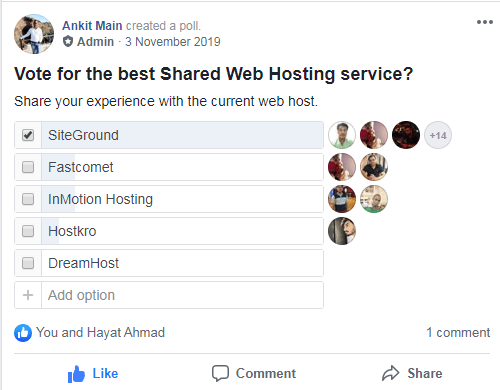
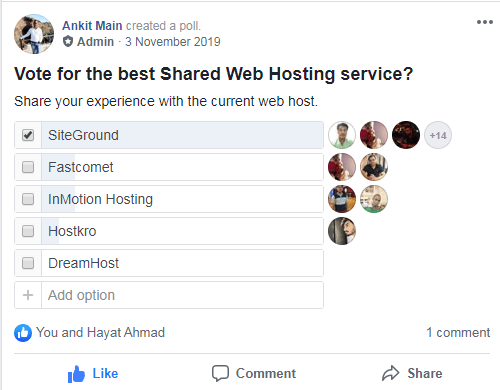
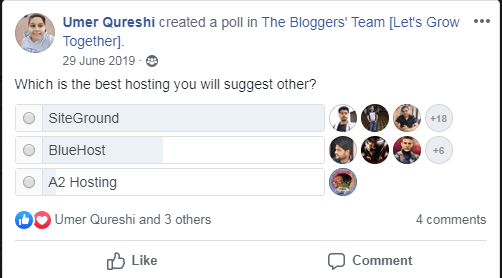
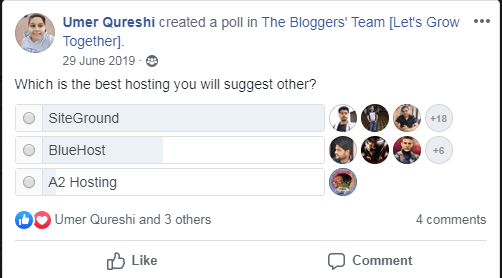
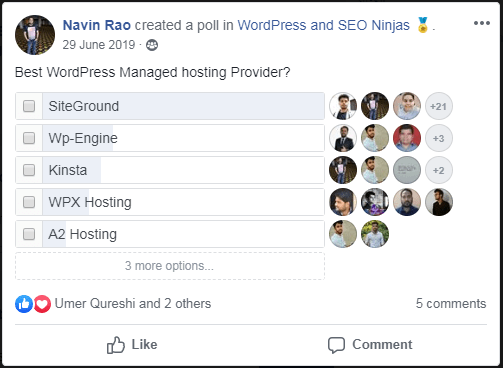
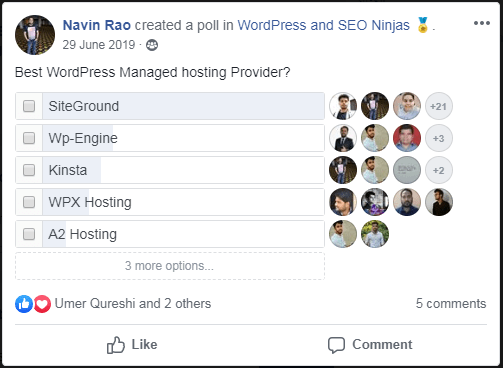
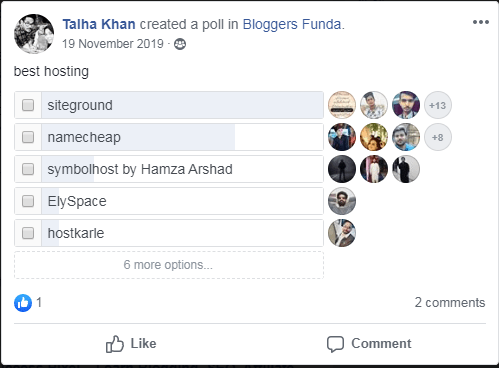
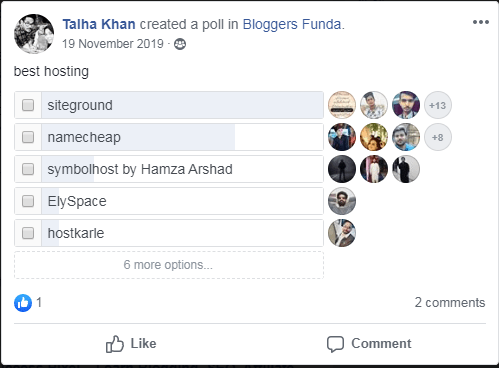
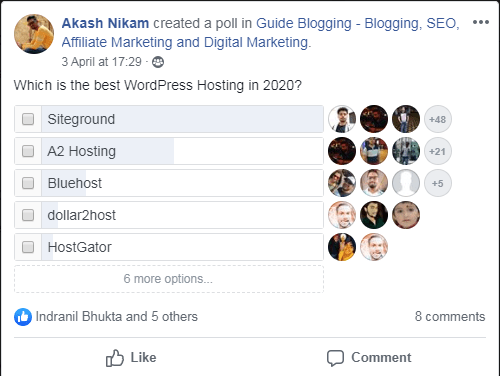
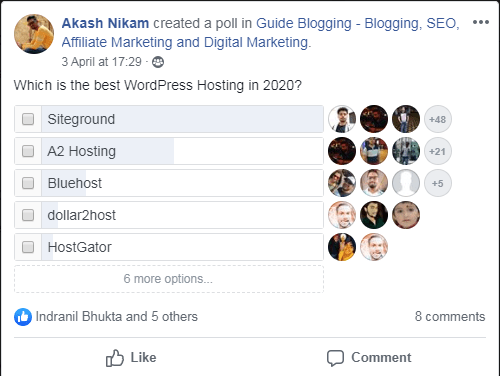




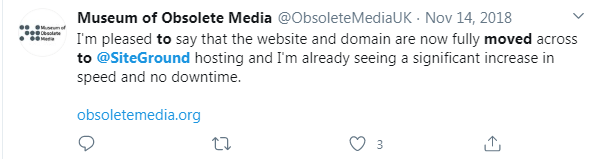
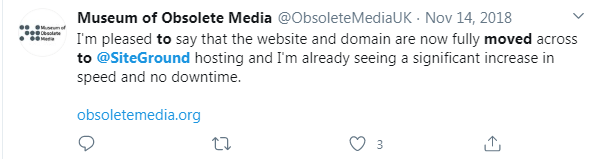
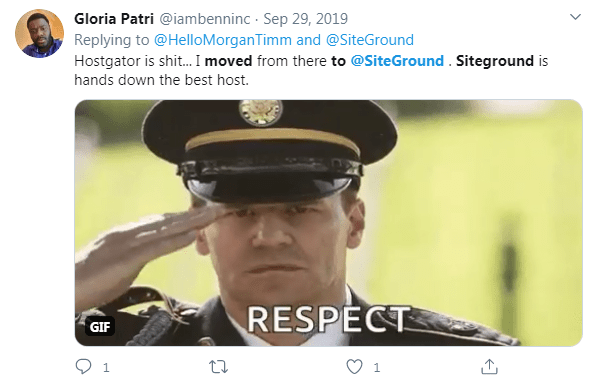
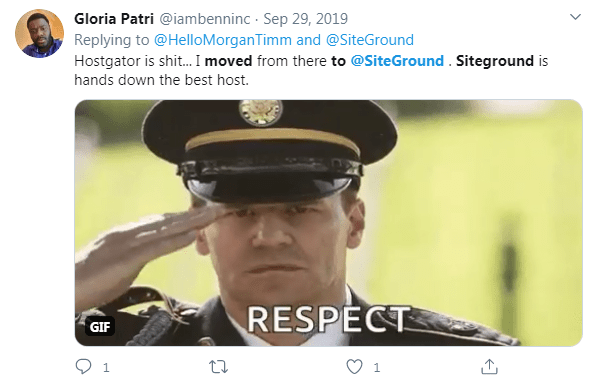
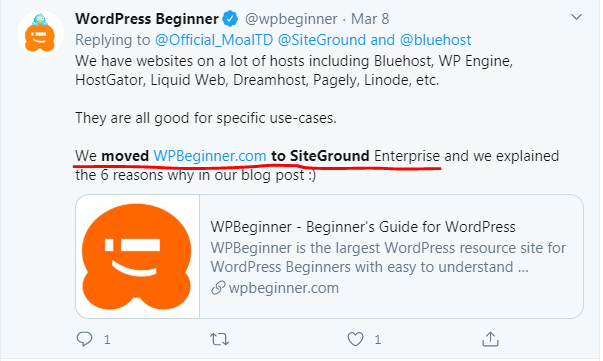
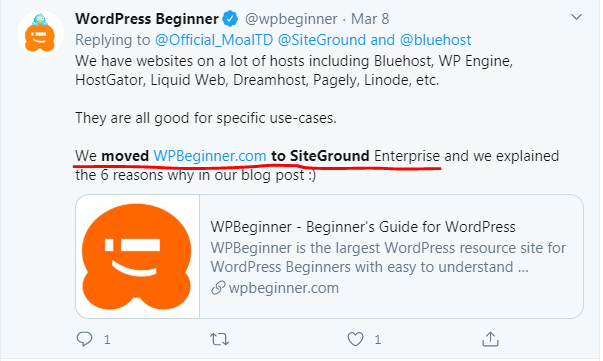
Więc teraz widzisz, dlaczego używam SIteground do hostowania moich blogów.
A po przyjęciu hostingu Siteground na moim blogu prędkość mojego bloga gwałtownie wzrosła.
Oto migawka z testu szybkości dla mojego bloga.



Jak kupić hosting z SiteGround?
Krok 1: Kliknij ten specjalny link ze zniżką aby rozpocząć swój pierwszy blog z Siteground.
Krok 2: Wybierz hosting WordPress, ponieważ najlepiej nadaje się do blogów i stron internetowych WordPress


Krok 3: Wybierz plan Grow big (pozwala na hostowanie wielu stron internetowych)


Krok 4: Wybierz nazwę domeny dla swojego bloga jeśli chcesz zacząć od nowa


Krok 5: Podaj informacje o swoim koncie


Krok 6: Wypełnij Dane Klienta


Krok 7: Podaj informacje o płatności


Krok 8: Kontrola Informacje o zakupie i odznacz wszystkie niepotrzebne rzeczy


Krok 9: Potwierdź warunki i kliknij ZAPŁAĆ TERAZ


Krok 10: Gratulacje, pomyślnie nabyłeś konto hostingowe od SiteGround i zrobiłeś pierwszy krok w kierunku optymalizacji szybkości swojej witryny.
Kilka niedrogich firm hostingowych oferuje hosting po skromnych kosztach, ale ich wydajność jest poniżej normy.
Nie wpadnij w tę pułapkę w imię taniego hostingu.
Jeśli jednak jesteś nowicjuszem, powinieneś rozważyć współdzielony hosting, ponieważ na początku nie będziesz mieć dużego ruchu w swojej witrynie.
Udostępniony może kontrolować ruch w pierwszych dniach uruchomienia Twojej witryny.
Jednak ci, którzy mogą zainwestować trochę pieniędzy i pragną szybkich rezultatów. Wtedy doradzę im wybór hostingu w chmurze.
Dlatego zawsze wybieraj szybką firmę hostingową dla swojej witryny, a zauważysz znaczną poprawę szybkości ładowania witryny.
Krok 2: Wybierz motyw szybkiego ładowania przyjazny dla SEO
W rezultacie, co przychodzi ci na myśl, gdy słyszysz „przyjazny dla SEO motyw szybkiego ładowania”?
Nie martw się; jeśli nie masz pojęcia, o czym mówimy, pokażemy Ci, jak wygląda motyw przyjazny dla SEO.
Motyw odgrywa ważną rolę w optymalizacji szybkości WordPress, a także odpowiada za szybkość Twojej witryny.
Motyw przyjazny dla SEO powinien mieć następujące elementy:
- Struktura optymalizacji obrazu – Jeśli Twoje obrazy nie są zoptymalizowane, rozmiar Twojej strony internetowej wzrośnie, a czas jej ładowania wydłuży się.
- Reakcja mobilna – Powinieneś mieć responsywny motyw strony internetowej dla swojej witryny.
- Szybkie ładowanie - Powinno szybko się ładować
- Nie zawierają dużej ilości oprogramowania typu bloatware – Nie powinien zawierać wielu programów typu bloatware, ponieważ jest to niepotrzebne.
- Temat powinien być lekki.
Jeśli Twój motyw ma wszystkie cechy dobrego motywu przyjaznego dla SEO, czas ładowania Twojej witryny również się wydłuży.
A kiedy słyszę o przyjaznych dla SEO motywach WordPress z szybkim ładowaniem, pierwszą rzeczą, która przychodzi mi na myśl, jest Motyw GeneratePress.
Motyw GeneratePress jest naprawdę najlepszym motywem WordPress na rynku i używam motywu Generatepress na wszystkich tworzonych przeze mnie stronach internetowych.
Motyw GeneratePress ma wszystkie cechy odpowiedniego motywu WordPress, o którym wspomniałem powyżej.
Motyw Generatepress jest przyjazny dla SEO i zoptymalizowany pod kątem urządzeń mobilnych; jego rozmiar jest mniejszy, więc ładuje się szybko itp.
Przeczytaj także: Nasza recenzja motywu Generatepress: czy to najlepszy motyw WordPress?
Krok 3: Skompresuj obrazy swojej witryny
Obrazy odgrywają świadomą rolę w poprawie ogólnego wyglądu i zaangażowania witryny.
Jeśli jednak obrazy w Twojej witrynie nie są odpowiednio zoptymalizowane, ucierpi na tym czas ładowania witryny.
W rezultacie optymalizacja zdjęć w witrynie ma kluczowe znaczenie dla zwiększenia szybkości ładowania witryny.
Oto kilka ważnych rzeczy, o których należy pamiętać, optymalizując zdjęcia na swoją stronę internetową.
- Obrazy należy skompresować za pomocą narzędzi takich jak MałePng, TinyJPG przed przesłaniem ich do witryny WordPress.
- Powinieneś zainstalować wtyczkę do kompresji obrazu w swojej witrynie WordPress, aby dalej kompresować obrazy po przesłaniu, co znacznie zmniejszy rozmiar obrazów, a Twoja witryna będzie się ładować bardzo szybko.
- Powinieneś włączyć leniwe ładowanie obrazów.
- Włącz ochronę przed hotlinkowaniem dla swoich zdjęć z CPANEL.
Tak więc wykonanie wszystkich powyższych taktyk kompresji obrazu znacznie poprawi czas ładowania Twojej witryny.
Krok 4: Zainstaluj wtyczkę Jetpack przez wordpress.com
Jetpack to potężna wtyczka, która zapewnia kilka fajnych i potężnych funkcji, które mogą pomóc przyspieszyć Twoją witrynę.
Ludzie powiedzą: „Co do cholery” Jetpack? Jetpack spowolni Twoją witrynę zamiast ją przyspieszyć.
Ale to jest całkowicie błędne; Przyznaję, że jest to kolosalna wtyczka i zużywa dużo zasobów serwera, ale istnieje szybkie obejście, które Cię przed tym uratuje.
Po prostu odwiedź poniższy link z adresem Twojej witryny zamiast twojawitryna.com
https://yoursite.com/wp-admin/admin.php?page=jetpack_modules
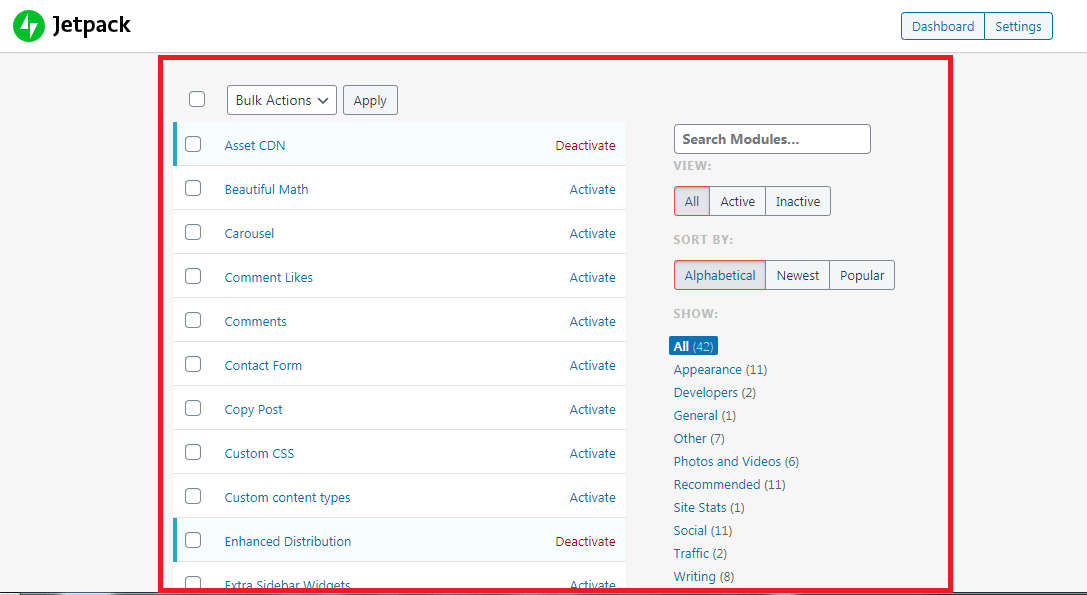
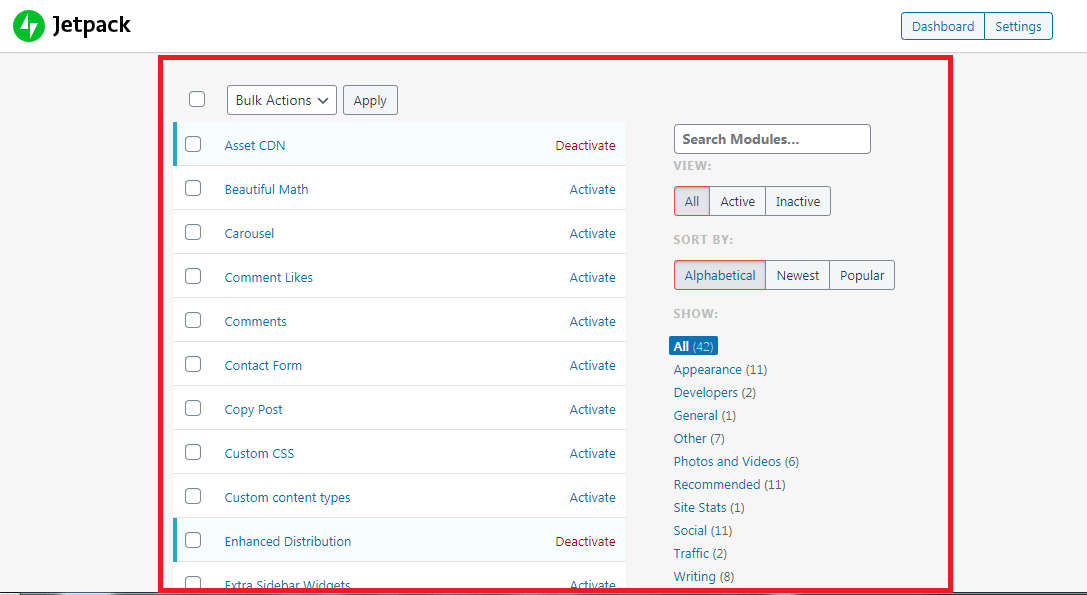
Po zainstalowaniu Jetpack przejdź do powyższego linku. Zobaczysz teraz wszystkie funkcje Jetpack; wyłącz wszystkie funkcje, których nie chcesz w Jetpack, a zostaną one wyłączone i będziesz używać tylko tego, co jest wymagane dla Twojej witryny; to jest hack, który poprawi czas ładowania o 40%.
Niektóre ze wspaniałych funkcji Jetpack obejmują:
Akcelerator witryn
Akcelerator witryny Poprawia czas ładowania Twojej witryny. Zauważysz wzrost wydajności, jeśli użyjesz tej funkcji z wtyczki Jetpack.
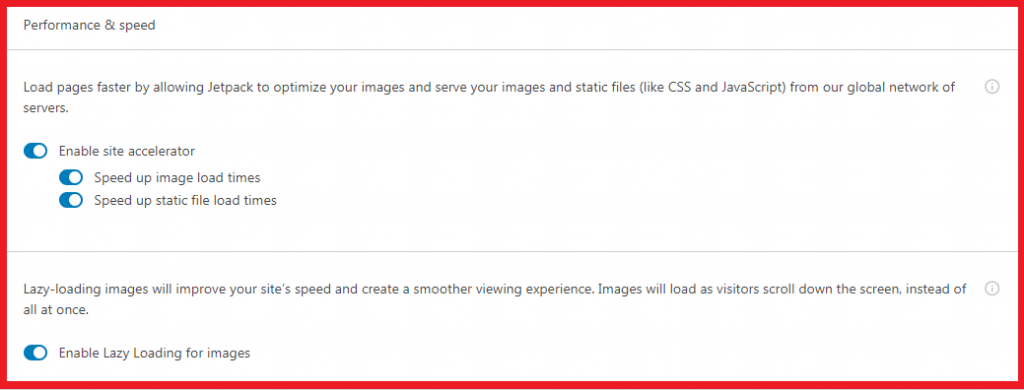
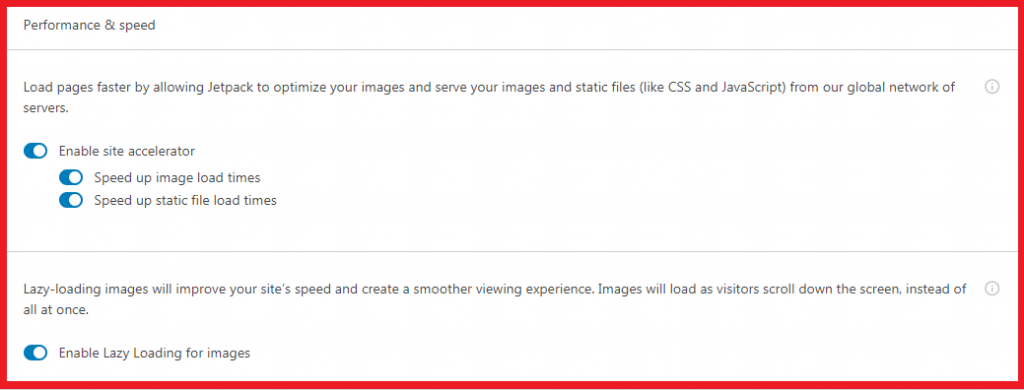
Przyspiesz obrazy, aby ładować się szybciej
Za pomocą tej opcji możesz przyspieszyć ładowanie obrazów, co oznacza, że obrazy nie będą ładowane z Twojego serwera,
co skutkuje mniejszym obciążeniem serwera na twoim serwerze
Przyspiesz czas ładowania plików statycznych
Ta opcja przyspiesza statyczne pliki w Twojej witrynie, takie jak CSS, javascript i inne kody, które pomagają przyspieszyć ładowanie Twojej witryny.
Włącz leniwe ładowanie obrazów.
Włączenie leniwego ładowania dla Twojej witryny spowoduje załadowanie całej zawartości przed obrazami.
Oznacza to, że tekst i inne elementy ładują się szybciej, a obrazy ładują się później.
Pomaga to w poprawie czasu ładowania Twojej witryny.
W przeciwieństwie do starej tradycyjnej metody, gdy wszystko się ładuje, pojawia się cała strona internetowa.
Ponieważ tekst jest mniejszy niż obrazy, lazyload pozwala Twojej witrynie najpierw załadować tekst, a następnie obrazy.
W rezultacie leniwe ładowanie może pomóc w skróceniu czasu ładowania witryny.
Krok 5: Użyj CDN (Content Delivery Network)
Sieć dostarczania treści może znacznie pomóc w zminimalizowaniu czasu ładowania witryny i pomoże w optymalizacji szybkości WordPress.
Sieć dostarczania treści (CDN) to sieć serwerów, które przechowują zawartość Twojej witryny w wielu różnych miejscach na świecie, co zapewnia szybsze ładowanie dzięki udostępnianiu zasobów witryny z serwera znajdującego się najbliżej czytelnika.
Jest to przydatne, jeśli ktoś z innego regionu próbuje uzyskać dostęp do Twojej witryny, a ładuje się ona bardzo wolno, ponieważ serwer znajduje się w innym regionie.
W rezultacie sieć dostarczania treści utrzymuje pliki Twojej witryny w wielu lokalizacjach serwerów sieci CDN.
A za każdym razem, gdy ktoś spróbuje odwiedzić Twoją witrynę, najbliższy serwer CDN tej osoby dostarczy pliki witryny.
W rezultacie czas ładowania strony jest skrócony.
To znacząco poprawia czas ładowania Twojej strony.
Nie jest to jednak bezpłatne.
Aby go otrzymać, musisz opłacić określone wydatki z góry
Oto niektórzy ze świetnych dostawców CDN;
- MaxCDN
- Cloudflare (ma również bezpłatny plan)
- Amazon CloudFront
- KeyCDN
- Akamai
- Szybko
Dla początkujących polecam korzystanie z darmowej wersji Cloudflare ponieważ nie musisz płacić wysokich opłat.
Cloudflare zapewnia darmowy CDN dla WordPressa i jest również dobry wybór, gdy zaczynasz.
Krok 6: wykorzystaj buforowanie przeglądarki
Korzystanie z pamięci podręcznej przeglądarki znacznie skróci czas ładowania witryny.
Aby to aktywować, przejdź do menedżera plików swojego Cpanel i zlokalizuj Public_html.



następnie poszukaj..htaccess plik i kliknij edytuj
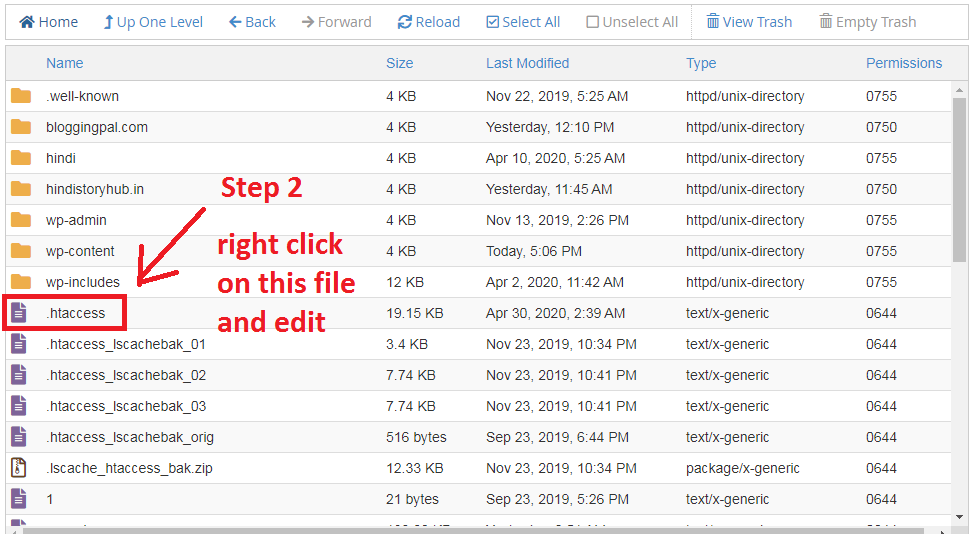
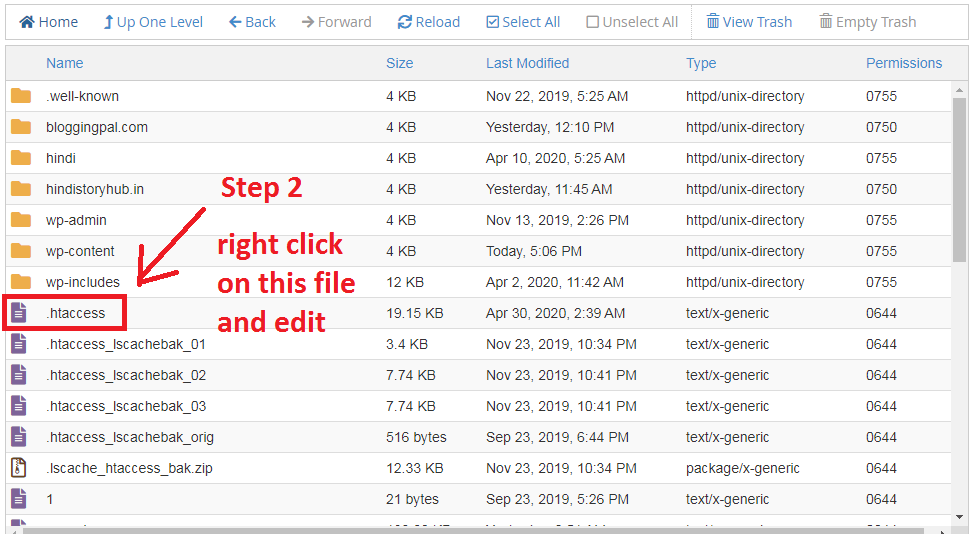


i dodaj następujący kod w kolorze czerwonym na dole kodu w pliku .htaccess
#start Wykorzystaj buforowanie przeglądarki
ExpiresActive On
ExpiresByType obraz/gif „dostęp na 1 rok”
ExpiresByType image/jpg „dostęp 1 rok”
ExpiresByType image/jpeg „dostęp 1 rok”
ExpiresByType image/png „dostęp na 1 rok”
ExpiresByType obraz/ikona x „dostęp na 1 rok”
ExpiresByType text/css „dostęp na 1 miesiąc”
ExpiresByType tekst/javascript „dostęp na 1 miesiąc”
ExpiresByType text/html „dostęp na 1 miesiąc”
Aplikacja ExpiresByType/javascript „dostęp 1 miesiąc”
Aplikacja ExpiresByType/x-javascript „dostęp 1 miesiąc”
Aplikacja ExpiresByType/xhtml-xml „dostęp 1 miesiąc”
Aplikacja ExpiresByType/pdf „dostęp 1 miesiąc”
Aplikacja ExpiresByType/x-shockwave-flash „dostęp 1 miesiąc”
ExpiresDefault „dostęp na 1 miesiąc”
#Zakończ wykorzystywanie buforowania przeglądarki
po dodaniu tego kodu do pliku .htaccess zobaczysz ogromną różnicę, a czas ładowania Twojej witryny poprawi się.
Umożliwi to buforowanie przeglądarki w Twojej witrynie
Krok 7: Użyj wtyczki buforującej do optymalizacji szybkości WordPress
Jeśli chcesz zoptymalizować czas ładowania swojej strony internetowej, powinieneś użyć wtyczki buforującej.
Gdy osoba odwiedza Twoją witrynę, przeglądarka pobiera pliki witryny i wyświetla stronę internetową odwiedzającemu.
Ponieważ ostatecznie strona internetowa to nic innego jak zbiór kodu.
W rezultacie za każdym razem, gdy odwiedzający zobaczy Twoją witrynę, musi ją za każdym razem pobrać, zużywając dodatkowy czas.
Tak więc za pomocą wtyczki buforującej przeglądarki odwiedzających pobierają i przechowują pliki pamięci podręcznej.
Oszczędza to czas odwiedzającego na pobieraniu plików witryny za każdym razem, gdy odwiedza witrynę.
Użyj wtyczki buforującej w swojej witrynie, aby skrócić czas jej ładowania.
Niektóre z popularnych wtyczek buforujących dla WordPress to:
To były niektóre z Wtyczki optymalizujące szybkość WordPress
Wtyczką buforującą, której używam na mojej stronie, jest Rakieta WP


Krok 8: Włącz kompresję gzip w swojej witrynie
Włączenie kompresji Gzip na swojej stronie internetowej pomoże skrócić czas jej ładowania.
Zasadniczo kompresja Gzip kompresuje stronę internetową do pewnego stopnia, zachowując jednocześnie jakość strony internetowej.
To ostatecznie zmniejsza rozmiar strony i umożliwia znacznie szybsze ładowanie witryny niż bez włączonej kompresji gzip.
Jeśli chcesz mieć szybszą stronę internetową, musisz włączyć kompresję Gzip.
Włączanie kompresji Gzip Zaloguj się do panelu sterowania i przejdź do opcji Oprogramowanie > Optymalizuj stronę internetową > Wybierz Kompresuj całą zawartość > Aktualizuj ustawienia




Alternatywnie możesz włączyć kompresję Gzip, zmieniając plik .htaccess. Przejdź do menedżera plików swojego Cpanela i otwórz .htaccess. Dodaj następujący kod na końcu pliku .htaccess; zobacz sekcję Wykorzystanie pamięci podręcznej przeglądarki, aby dowiedzieć się, jak uzyskać dostęp do pliku .htaccess.
a na dole wszystkich kodów wklej poniższy kod
# kompresuj tekst, html, javascript, css, xml:
AddOutputFilterByType DEFLATE text / plain
AddOutputFilterByType DEFLATE text / html
AddOutputFilterByType DEFLATE text / xml
AddOutputFilterByType DEFLATE tekst / css
AddOutputFilterByType DEFLATE aplikacja / xml
AddOutputFilterByType DEFLATE aplikacja / xhtml + xml
AddOutputFilterByType DEFLATE aplikacja / rss + xml
AddOutputFilterByType Aplikacja DEFLATE / javascript
AddOutputFilterByType Aplikacja DEFLATE / x-javascript
Dodaj typ x-font/otf .otf
Dodaj typ x-font/ttf .ttf
Dodaj typ x-font/eot .eot
Dodaj typ x-font/woff .woff
DodajWpisz obraz/x-icon .ico
Dodaj typ image/png .png
Krok 9: Użyj AMP (Przyspieszone strony mobilne)
AMP (przyspieszone strony mobilne) pomaga zmniejszyć stronę internetową urządzenia mobilnego. Co ostatecznie poprawia czas ładowania Twojej witryny.


Ponieważ 90% wizyt na Twojej stronie pochodzi z urządzeń mobilnych, powinieneś używać AMP.
Dzieje się tak dlatego, że telefon komórkowy to wygodny gadżet, za pomocą którego można przeglądać dowolną stronę internetową.
W przeciwieństwie do komputera stacjonarnego lub laptopa, który zajmuje więcej miejsca.
Użyj wtyczki AMP w swojej witrynie WordPress, aby poprawić wrażenia użytkownika.
Wtyczka AMP wyświetla lekką wersję Twojej witryny na urządzeniach mobilnych, dzięki czemu jest mniejsza i szybciej się ładuje.
Oto film pokazujący dokładnie, jak włączyć AMP w swojej witrynie.
Pomaga to również w poprawie czasu ładowania Twojej witryny.
Krok 10: Wp optymalizacja wtyczka
Jeśli już kupiłeś i zainstalowałeś wtyczkę WProcket, nie musisz instalować tej wtyczki, ponieważ funkcja tej wtyczki jest już wbudowana w rakietę WP.
Ale większość ludzi nie kupiłaby WProcket, więc mogą instalować wtyczki WP Optimise i mieć funkcję wprocket.
Wp Optimization to kolejna doskonała wtyczka WordPress do WordPress, która pomaga zoptymalizować bazę danych witryny WordPress.
Zasadniczo usuwa wszystkie niepotrzebne i bezużyteczne strony i posty, które zostały zapisane w bazie danych serwera hostingowego.
Ci z was, którzy mają wtyczkę WProcket, mogą zoptymalizować swoją bazę danych, korzystając z poniższej techniki.


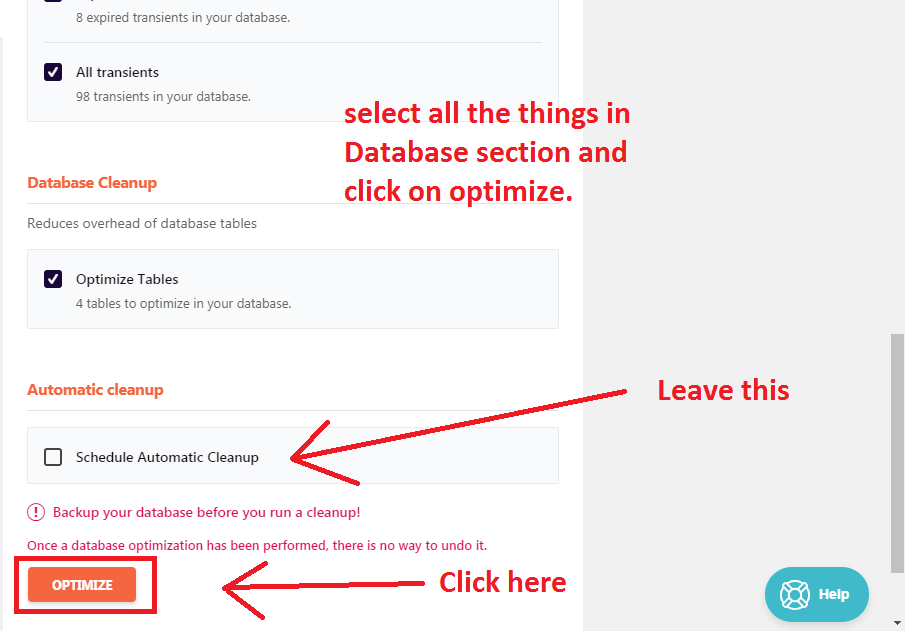
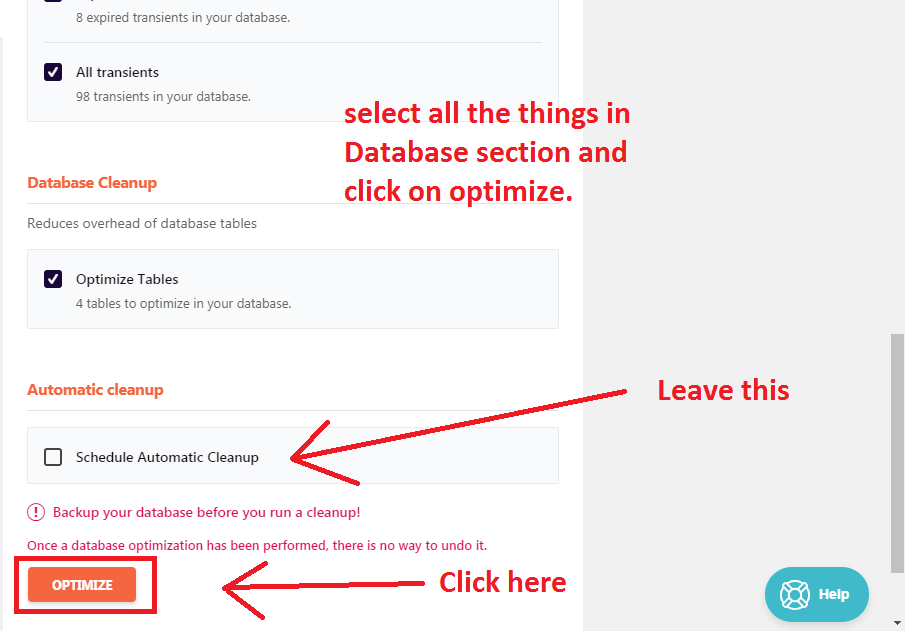
Czyści również bazę danych w celu szybkiego funkcjonowania strony internetowej, więc ta wtyczka jest również niezbędna do optymalizacji szybkości WordPress.
Krok 11: Usuń ciągi zapytań z zasobów statycznych
Usunięcie ciągów zapytań z zasobów statycznych pomoże również zoptymalizować czas ładowania witryny.
Musisz zalogować się do swojego Cpanelu, aby usunąć ciągi zapytań z zasobów statycznych.
Przejdź do folderu głównego witryny lub folderu Public html w menedżerze plików.
Jeśli masz jedną stronę internetową, przejdź do publicznego html.
A następnie przejdź do folderu wp-contents, następnie do folderu Motywy, a na końcu do folderu o nazwie po bieżącym motywie, którego używasz w swojej witrynie.



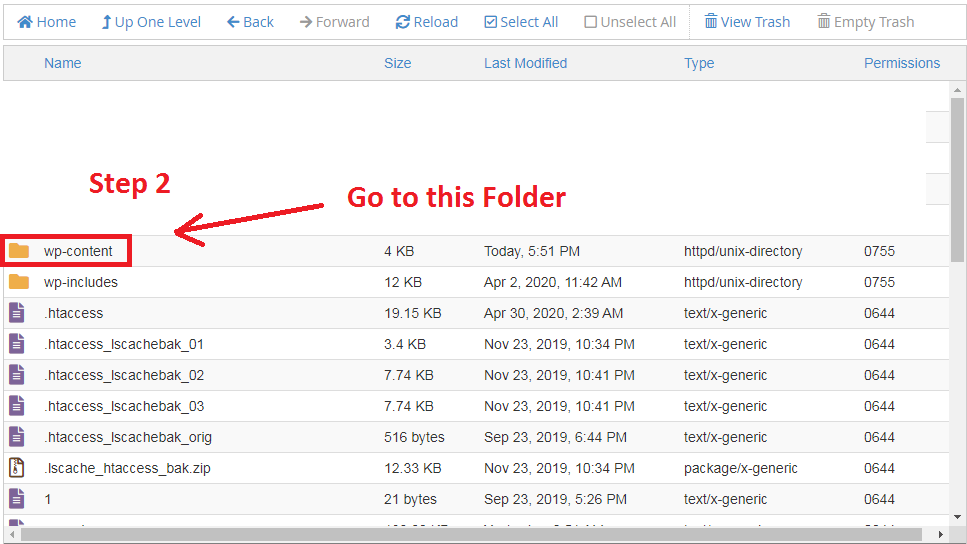
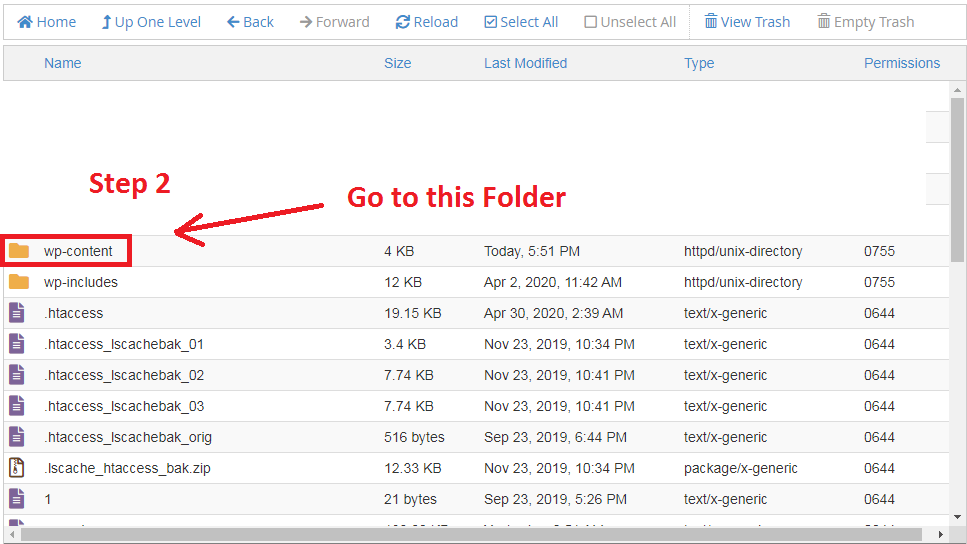
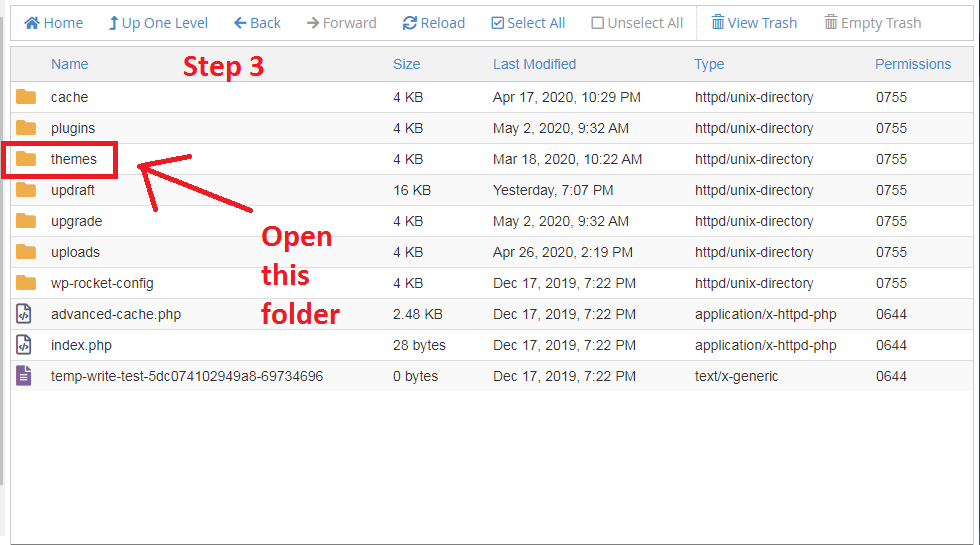
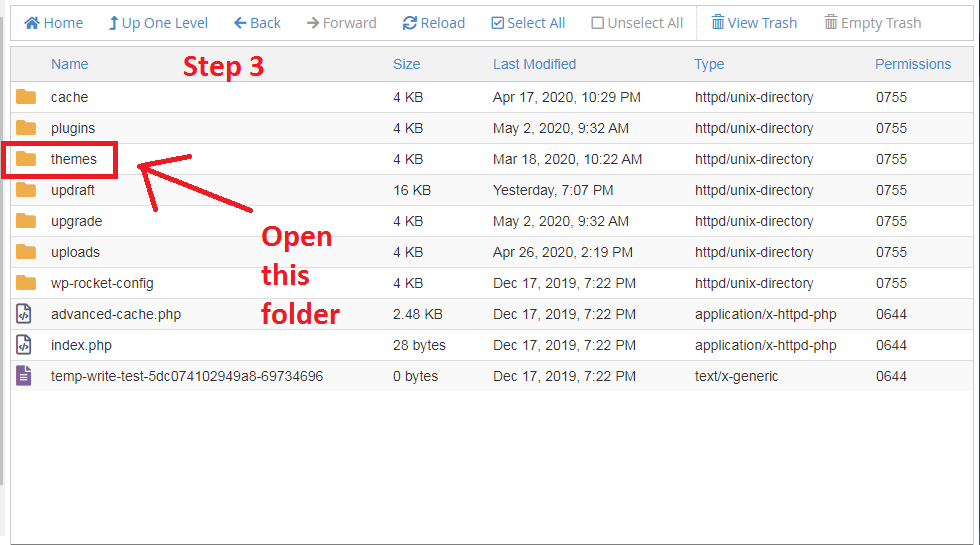
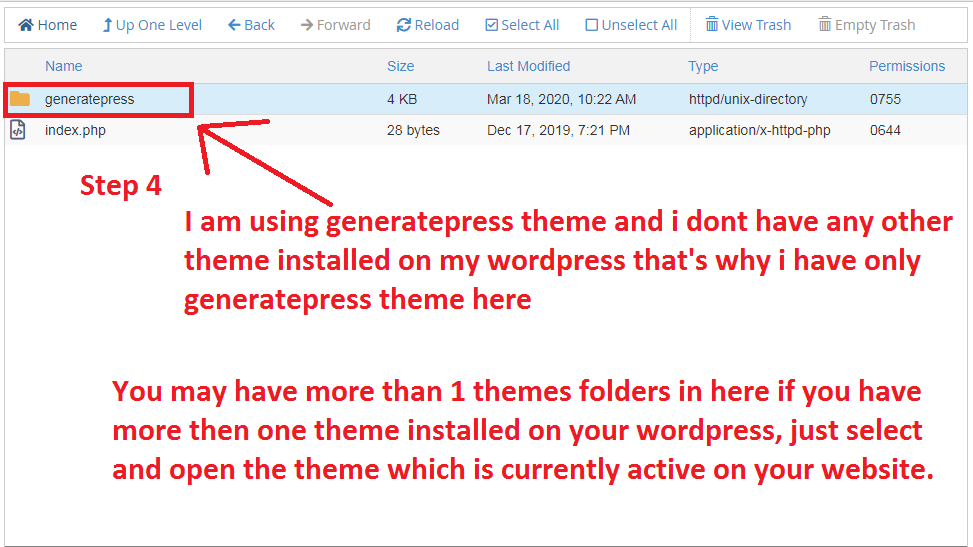
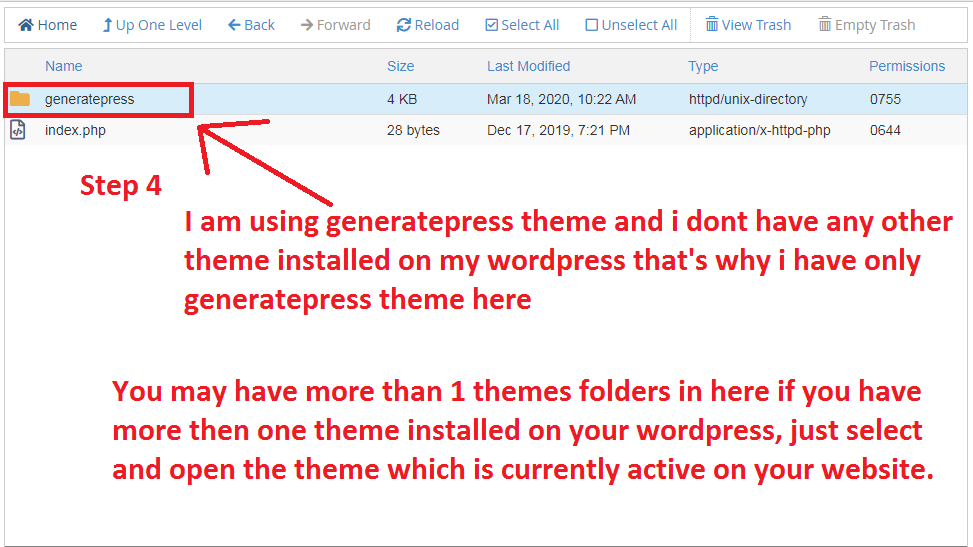
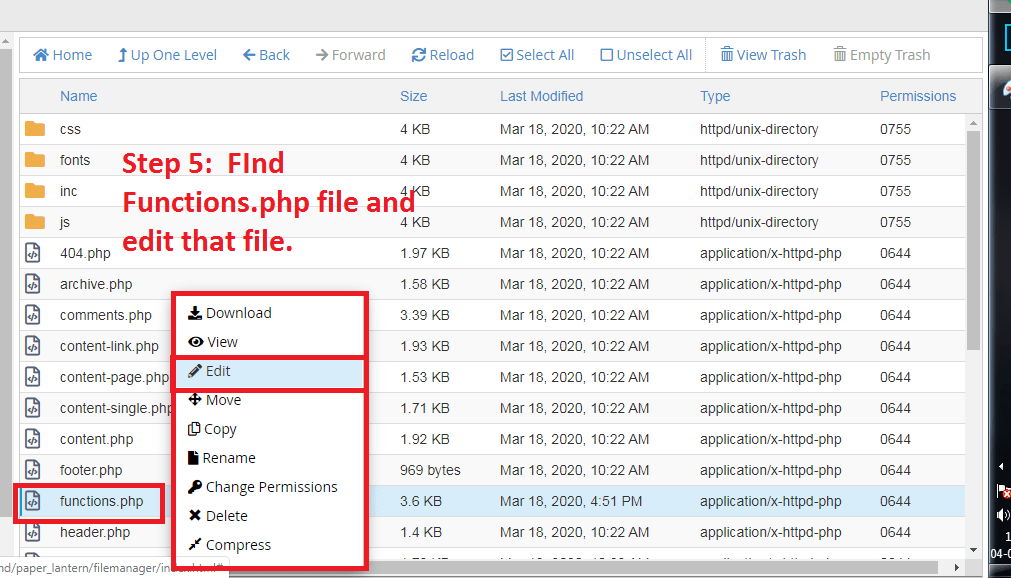
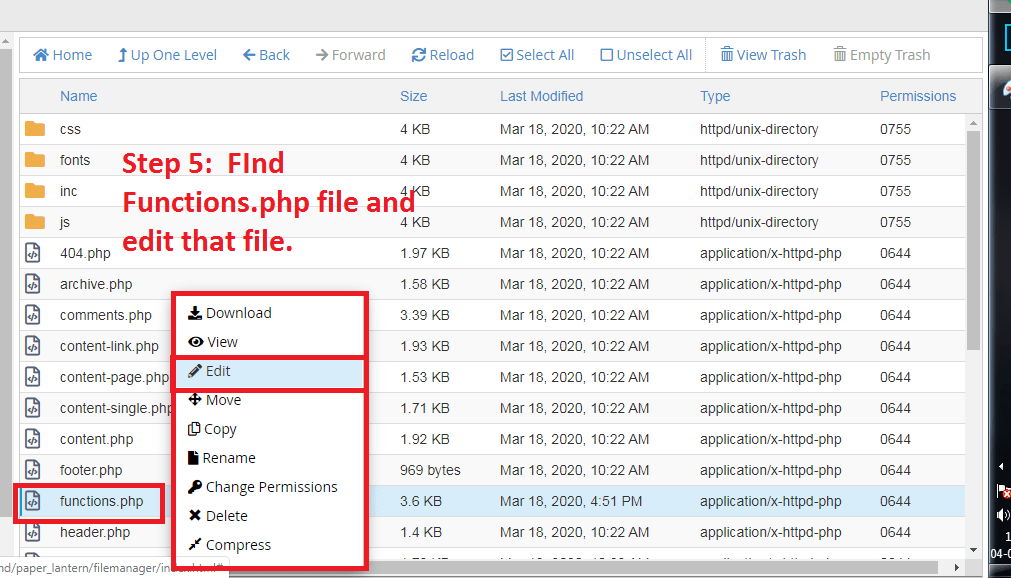
A potem znajdź functions.php w tym folderze i kliknij edit
i wklej poniższy kod kolor czerwony na dole wszystkich kodów i kliknij Zapisz zmiany.
//usuń ciągi zapytań
funkcja _remove_script_version( $src ){
$części = eksploduj( '?', $src );
zwróć $części[0];
}
add_filter( 'script_loader_src', '_remove_script_version', 15, 1);
add_filter( 'style_loader_src', '_remove_script_version', 15, 1);


Po dodaniu tego kodu do pliku functions.php spowoduje to usunięcie ciągów zapytań ze statycznych zasobów witryny i skrócenie czasu ładowania witryny
Ale jeśli jesteś A Rakieta WP Caching Plugin, nie musisz wykonywać tych wszystkich ciężkich zadań; możesz włączyć usuwanie ciągów zapytań z zasobów statycznych z samego pulpitu nawigacyjnego WordPress. Pokażę ci jak.


Krok 12: Usuń nieużywane wtyczki i motywy
Jeśli chcesz, aby witryna ładowała się szybciej, musisz usunąć wszystkie niepotrzebne lub obecnie nieaktywne wtyczki i motywy.
Jeśli zachowasz wszystkie bezużyteczne wtyczki i motywy, które nie są już używane, Twoja witryna może ładować się wolniej.
Ponieważ gdy przeglądarka żąda Twojej witryny z Twojego serwera, najpierw ładują się wszystkie wtyczki, a następnie Twoja witryna.
Usuń wszelkie zbędne wtyczki i motywy, aby skrócić czas ładowania witryny.
Jeśli to możliwe, usuń narzędzia do tworzenia stron WordPress ze swojej witryny, a zauważysz znaczną poprawę czasu ładowania witryny.
Krok 13: Usuń niepotrzebne strony i posty
Jeśli masz strony lub posty, których nikt nie odwiedza, powinieneś je usunąć, ponieważ nikt ich nie odwiedza.
Możesz też stworzyć lepszą stronę lub artykuł niż ten, aby przyciągnąć więcej osób.
Usunięcie wszystkich niepotrzebnych stron i postów znacznie skróci czas ładowania witryny.
Krok 14: Użyj PHP 7 lub nowszego w Cpanelu
W selektorze Cpanel PHP zawsze wybieraj PHP 7 lub nowszy, ponieważ mniejsze wersje mają pewne problemy z optymalizacją szybkości WordPress.
Aby to osiągnąć, przejdź do swojego Cpanelu i wybierz PHP w wersji & lub wyższej z wyboru PHP.




Krok 15: zaktualizuj motywy i wtyczki
Jeśli nie aktualizujesz wtyczek i motywów WordPress, popełniasz poważny błąd, który może być jednym z powodów, dla których Twoja witryna WordPress nie ładuje się szybko.
Musisz więc zawsze aktualizować wtyczki i motywy WordPress, aby mieć pewność, że wszystko jest aktualne.
Regularne aktualizowanie motywów i wtyczek ma kluczowe znaczenie dla optymalizacji szybkości WordPress.
Ponieważ twórcy tego motywu lub wtyczki aktualizują pewne poprawki i ulepszają je z każdym wydaniem.
Aby w pełni wykorzystać swoje motywy i wtyczki, musisz je stale aktualizować.
To nie tylko zapewni Ci aktualność, ale także pomoże zoptymalizować czas ładowania Twojej witryny.
Krok 16: Zatrudnij WordPress Freelancera, który wykona pracę za Ciebie
Jeśli nie chcesz samodzielnie zajmować się wszystkimi obowiązkami związanymi z optymalizacją szybkości WordPress, możesz zapłacić komuś, kto zrobi to za Ciebie.
Pozwoli to zaoszczędzić czas i zapewni pracę od doświadczonego freelancera, który zna WordPress.
Fiverr.com to jedna strona, na której można znaleźć kompetentnych freelancerów za wyjątkowo niskie ceny; możesz wykonać swoją pracę już za 5 USD.
Więc to jest to. Wykonaj powyższe działania optymalizacji szybkości WordPress, a Twoja witryna WordPress załaduje się w mniej niż jedną sekundę, gwarantowane.
Przeczytaj także: Jak napisać post na blogu: aby uzyskać maksymalny ruch związany z wyszukiwaniem
Przeczytaj także: Jak założyć blog WordPress
Oto film wyjaśniający dodatkowe szczegóły optymalizacji szybkości WordPress
Wnioski
Ponieważ masz podstawową wiedzę na temat optymalizacji wydajności WordPress, zastosuj te pomysły w praktyce i obserwuj ulepszenia.
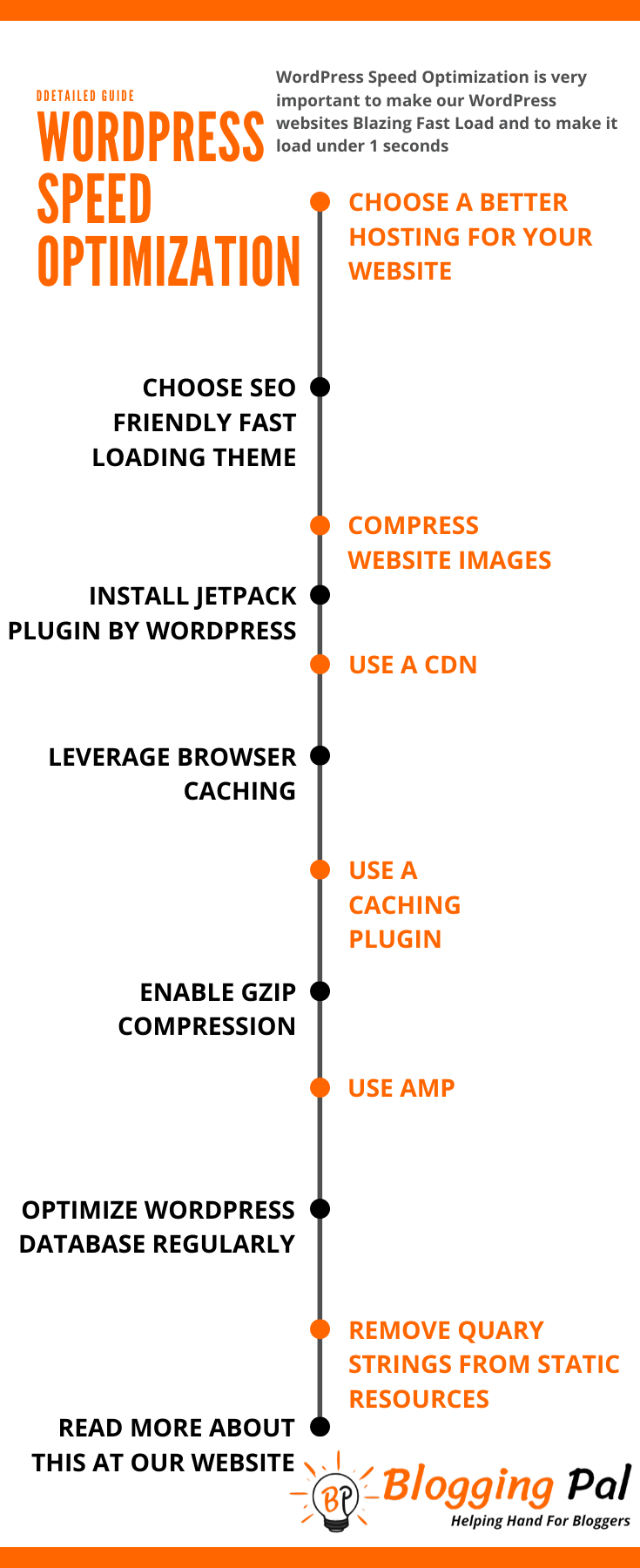
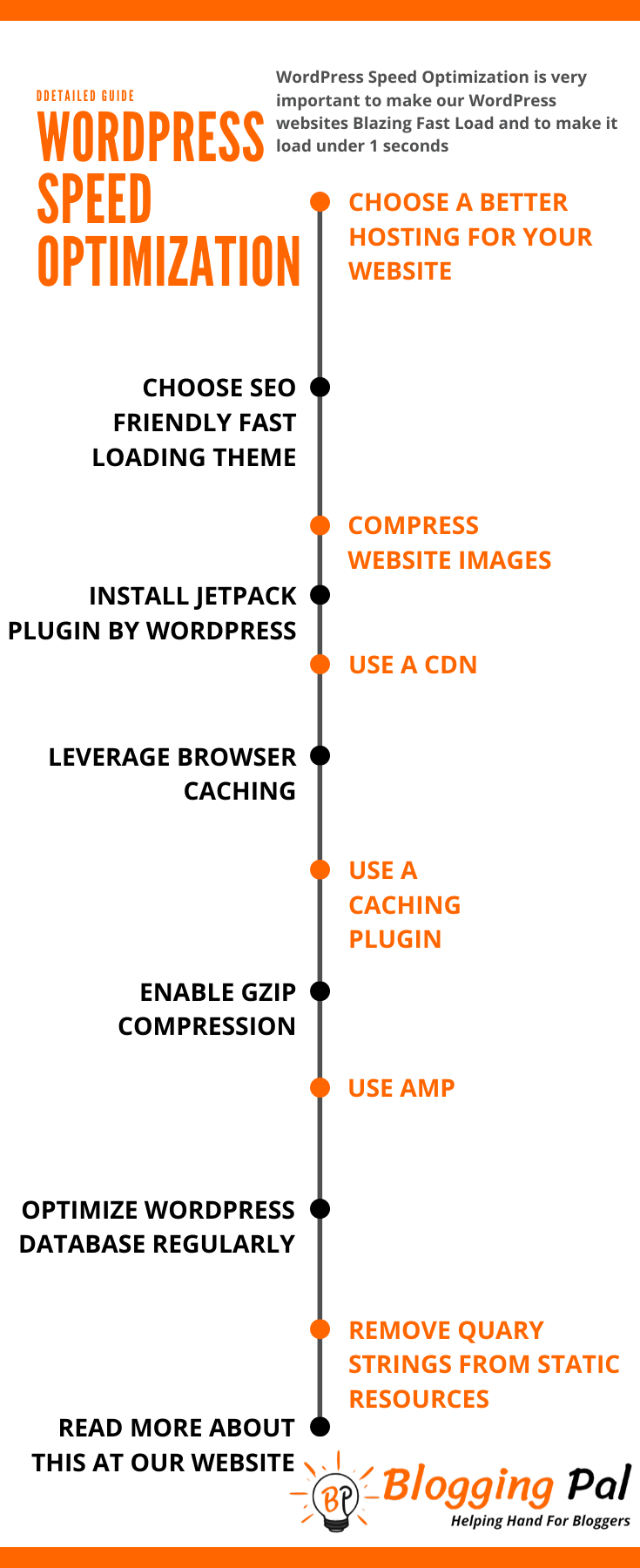
Jedna mała prośba:
Jeśli dowiedziałeś się czegoś z lektury tego artykułu, udostępnij go. Twój udział jest korzystny dla rozpowszechniania naszego przesłania i pomagania większej liczbie blogerów takich jak Ty.
Często zadawane pytania związane z optymalizacją szybkości WordPress
Czy powinienem używać AMP, aby przyspieszyć moją witrynę?
Nie zalecamy używania AMP, ponieważ wiele osób zgłosiło, że drastycznie zmniejszyło to współczynnik konwersji ich witryny z powodu złego doświadczenia użytkownika.
Jakie są najważniejsze wtyczki optymalizujące szybkość WordPress?
Oto niektóre z najważniejszych wtyczek optymalizujących szybkość WordPressa
- Wp Rocket
- Autoptimize
- Krótki piksel lub wtyczka do kompresji obrazu Smush it
- WP-Optimize
Która wtyczka do buforowania jest najlepsza?
WP Rocket to najlepsza wtyczka do buforowania
Które narzędzie do kompresji obrazu jest najlepsze?
Smush it Pro to najlepsza wtyczka do kompresji obrazu
Hosting SiteGround może poprawić szybkość witryny nawet o 75% 🔥

Hej Tarunie,
Świetne źródło informacji na temat optymalizacji prędkości!
To pomaga i mam zamiar wypróbować kilka rzeczy, o których wspomniałeś, i zrozumieć, jak to idzie. Tak trzymaj.
Hej, Mudasir Bardzo się cieszę, że dowiedziałeś się czegoś z tego artykułu i że ci to pomogło.
Bądź na bieżąco, aby uzyskać więcej takich świetnych treści 🙂
Dziękujemy za udostępnienie świetnego artykułu z niektórymi wynikami. Myślałem o użyciu wtyczki optymalizacji szybkości pamięci podręcznej Lite, nie wiem, dlaczego jeszcze tego nie zrobiłem. Myślałem, że czas ładowania mojej strony internetowej był już świetny. Wiedząc, że może ładować się szybciej, jestem gotów wypróbować go od razu. Czy powinienem dezaktywować jakąkolwiek inną wtyczkę pamięci podręcznej przed zainstalowaniem Lite Cache?
hej, idź na Rakieta WP wtyczka pamięci podręcznej, to najlepsza wtyczka pamięci podręcznej.
Używamy również Rakieta WP Przeczytaj więcej o przezwajaniu silników
i tak, konieczne jest dezaktywowanie wszystkich wtyczek pamięci podręcznej przed zainstalowaniem nowej.